After Effects – одна из самых популярных программ для создания и редактирования видео. Она предлагает множество инструментов, позволяющих реализовать самые разнообразные идеи в области видеоэффектов. Одним из важных моментов при работе с After Effects является загрузка изображений для создания анимаций. В этой статье мы расскажем, как загрузить PNG-файлы в After Effects и правильно настроить их для использования в проекте.
PNG (Portable Network Graphics) – это формат изображений с поддержкой прозрачности. Он широко используется в графическом дизайне и анимации. Для загрузки PNG-файла в After Effects нужно соблюдать несколько простых шагов. Во-первых, откройте After Effects и выберите проект, в который вы хотите добавить изображение. Затем нажмите на кнопку "File" (Файл) в верхнем меню программы и выберите "Import" (Импортировать). В появившемся окне выберите нужный PNG-файл на вашем компьютере и нажмите "Open" (Открыть).
После выбора файла он автоматически загрузится в панель проекта After Effects. Чтобы использовать изображение в проекте, перетащите его из панели проекта на таймлайн или на уже существующий слой в композиции. Если вы хотите изменить размер или положение изображения, выделите его на таймлайне или в панели слоев и используйте инструменты трансформации (Scale, Rotate, Position) в верхнем меню программы.
Таким образом, загрузка PNG-файлов в After Effects – это очень простая процедура, позволяющая использовать изображения с прозрачностью в ваших проектах. Благодаря этим возможностям вы можете создавать качественные анимации и спецэффекты, делая ваше видео более эффектным и привлекательным для зрителей.
Перед началом

Перед тем, как загрузить PNG-изображение в After Effects, нужно убедиться, что у вас есть все необходимые файлы и программы. Вот несколько важных шагов, которые следует выполнить перед началом работы:
- Убедитесь, что у вас установлена последняя версия Adobe After Effects.
- Подготовьте PNG-изображение, которое вы хотите загрузить. Рекомендуется использовать изображение с прозрачным фоном для лучшей интеграции с другими элементами вашего проекта.
- Создайте новый проект в After Effects или откройте существующий проект, в котором вы хотите вставить изображение.
- Сохраните и запомните путь к проекту, чтобы в дальнейшем легко было найти нужные файлы и изображения.
После выполнения этих шагов вы будете готовы к загрузке PNG-изображения в After Effects и внесению изменений в свой проект.
Метод 1: Импорт PNG из панели проектов
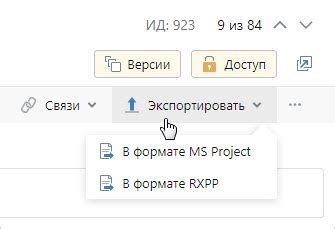
Чтобы импортировать PNG из панели проектов, выполните следующие шаги:
- Откройте After Effects и создайте новый проект.
- Щелкните правой кнопкой мыши в панели проектов и выберите пункт "Импортировать файлы...".
- В открывшемся окне выберите нужный PNG-файл и нажмите кнопку "Открыть".
- Импортированный файл PNG будет отображаться в панели проектов. Вы можете переименовать его, щелкнув на нем правой кнопкой мыши и выбрав пункт "Переименовать".
Теперь ваш PNG-файл готов к использованию в After Effects. Вы можете перетащить его на панель составления, создать новую композицию и начать работу с ним в своем проекте.
Метод 2: Импорт PNG с помощью команды "Файл"
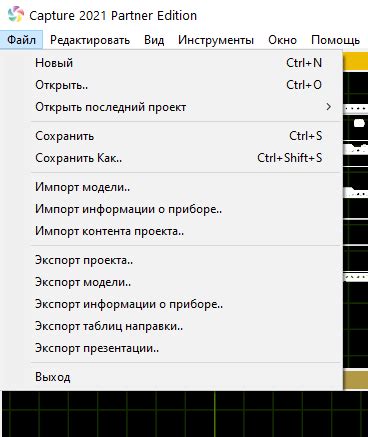
Второй способ загрузки PNG-файла в программу After Effects заключается в использовании команды "Файл".
Чтобы загрузить PNG с помощью команды "Файл", выполните следующие шаги:
- Откройте программу After Effects.
- Щелкните по меню "Файл" в верхней части экрана.
- Выберите опцию "Импортировать" и затем "Файл".
- Найдите нужный PNG-файл в проводнике и выберите его.
- Нажмите кнопку "Открыть", чтобы загрузить файл.
После выполнения этих шагов PNG-файл будет импортирован в программу After Effects и отображен в проектной панели.
Обратите внимание, что при импорте PNG-файла с помощью команды "Файл" в After Effects, вы можете выбрать несколько файлов сразу и загрузить их одновременно, нажав и удерживая клавишу Shift или Ctrl при выборе файлов.
Метод 3: Перетащить PNG в окно проекта
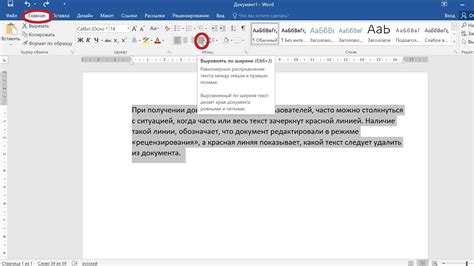
Чтобы использовать этот метод, откройте окно проекта в After Effects. Затем найдите нужное вам PNG-изображение на вашем компьютере и перетащите его в окно проекта.
After Effects автоматически загрузит изображение и поместит его в ваш проект. Оно будет доступно для использования в качестве ресурса и может быть добавлено на временную шкалу или использовано в качестве маски, анимации и других эффектов.
Обратите внимание, что при использовании этого метода After Effects может изменить размер исходного изображения, чтобы оно соответствовало размерам композиции проекта. Если вам необходимо сохранить пропорции и разрешение изображения, рекомендуется использовать метод 1 или метод 2.
Перетаскивание PNG-изображения в окно проекта является быстрым и удобным способом загрузить изображение в After Effects и начать работу с ним немедленно.
Метод 4: Загрузить PNG через функцию "Импортировать в проект"

В After Effects есть удобная функция "Импортировать в проект", которая позволяет загружать PNG файлы непосредственно в проект. Это может быть полезно, если вам необходимо использовать множество PNG изображений в своей работе.
Чтобы загрузить PNG через функцию "Импортировать в проект", выполните следующие шаги:
- Откройте проект в After Effects.
- Выберите вкладку "Файл" в верхней панели меню и выберите пункт "Импортировать" или используйте комбинацию клавиш Ctrl+I (для Windows) или Cmd+I (для Mac).
- В появившемся диалоговом окне выберите необходимый PNG файл и нажмите кнопку "Открыть".
- Появится новый элемент в панели проекта, который представляет загруженное изображение. Вы можете переименовать его или оставить название по умолчанию.
- Теперь вы можете перетащить загруженный PNG файл на таймлайн или использовать его в композиции по своему усмотрению.
Загрузка PNG через функцию "Импортировать в проект" позволяет сохранить изображения внутри проекта After Effects, что упрощает их управление и организацию. Вы также можете изменять свойства изображений, применять эффекты и работы с путями маскирования.
Не забывайте, что PNG - это формат с прозрачностью, так что убедитесь, что вы используете изображения с сохраненной альфа-каналом для достижения наилучшего результата в After Effects.
Устранение проблем

При работе с файлами PNG в After Effects могут возникать некоторые проблемы. Рассмотрим некоторые из них и способы их устранения:
| Проблема | Решение |
| Качество изображения ухудшается при импорте PNG | Убедитесь, что в настройках проекта выбран высокий уровень качества при импорте. Также проверьте, нет ли проблем с самим файлом PNG, попробуйте открыть его в другом программном обеспечении для проверки качества. |
| Прозрачность не отображается | Убедитесь, что в After Effects включен режим отображения прозрачности. Для этого щелкните правой кнопкой мыши на панели композиции, выберите "Особые настройки" и установите галочку напротив "Прозрачность". Если проблема осталась, проверьте, не включено ли слишком много слоев или эффектов, которые могут перекрывать прозрачные области. |
| Размер изображения изменяется при импорте PNG | Если размер изображения изменяется, проверьте настройки композиции в After Effects. Убедитесь, что они соответствуют размеру оригинального файла PNG. |
| Файл PNG не отображается в After Effects | Проверьте, что файл PNG находится в правильной папке и имеет правильное имя. Если проблема осталась, попробуйте перезапустить программу или даже компьютер. |
Если вы по-прежнему сталкиваетесь с проблемами при загрузке PNG в After Effects, рекомендуется проконсультироваться с помощью официальной документации или форумов сообщества After Effects для получения более подробной информации и помощи.
Резюме

В данной статье мы рассмотрели несколько способов загрузки PNG-изображений в After Effects. Вы можете использовать готовые плагины или же воспользоваться встроенными инструментами программы. Кроме того, мы рассмотрели основные правила и рекомендации по формату и разрешению PNG-файлов.
Будьте внимательны при выборе способа загрузки PNG-изображений в After Effects, чтобы получить наилучший результат. Следуйте инструкциям, используйте правильные настройки и учтите особенности вашего проекта. Следуя этим рекомендациям, вы сможете эффективно работать с PNG-изображениями в After Effects.